機能を追加、カスタマイズする
概要
拡張機能を利用して機能の追加やカスタマイズ/更新の流れを説明します。
拡張機能を利用する前に
拡張機能を検索、取得するために、インターネットへ接続します。
次のリ�ンクに接続できるか確認してください。:「[デンソークリエイト公式]拡張機能のサーバー 」
リンクエラーにならなければ問題ございません。
備考
インターネットへ接続できない、または制限されている環境でも利用可能です。
詳細は次のリンクを参照ください。:「拡張機能の配布先を追加する」
拡張機能のインストール
- [ツール]メニュー -[拡張機能の管理]をクリックし、[拡張機能の管理]ダイアログを起動します。
- インストールする拡張機能を選択します。
※ダイアログ右上の検索ボックスにキーワードを入力すると、「パッケージ名」または「説明」にキーワードを含む拡張機能を表示します。 - [バージョン]ラベル横の[すべて表示]をクリックし、インストールするバージョンを選択します。
- [インストール]ボタンをクリックします。
- インストール後、Lightning Reviewを再起��動します。
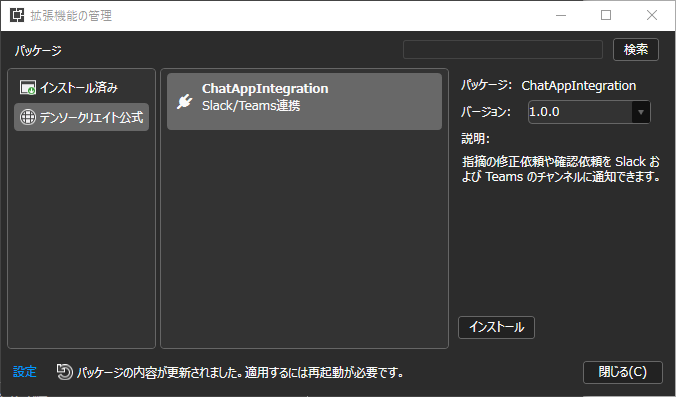
拡張機能のインストールに失敗した場合
インターネットの接続環境がプロキシサーバーを経由している場合、拡張機能のインストールに失敗する場合がございます。
失敗した場合、以下のネットワーク設定が必要になります。
-
[拡張機能の管理]ダイアログにて[設定]リンクをクリックし、[拡張機能の設定]ダイアログを表示します。
-
[ネットワークの設定]リンクをクリックし、[ネットワークの設定]ダイアログを表示します。
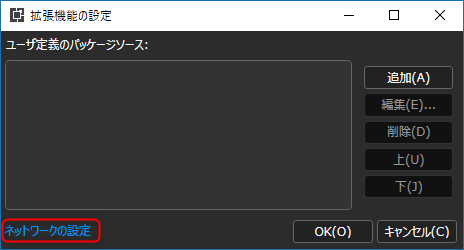
-
ダイアログにて、プロキシ情報を設定します。
上記操作後、拡張機能のインストール操作を実施してください。
拡張機能を更新する
拡張機能は常に更新されます。
初回インストール時から新しいバージョンがある場合、以下の方法で更新してください。
- [ツール]メニュー -[拡張機能の管理]をクリックし、[拡張機能の管理]ダイアログを起動します。
- インストールする拡張機能を選択します。
- 説明欄の[更新]ボタンをクリックします。
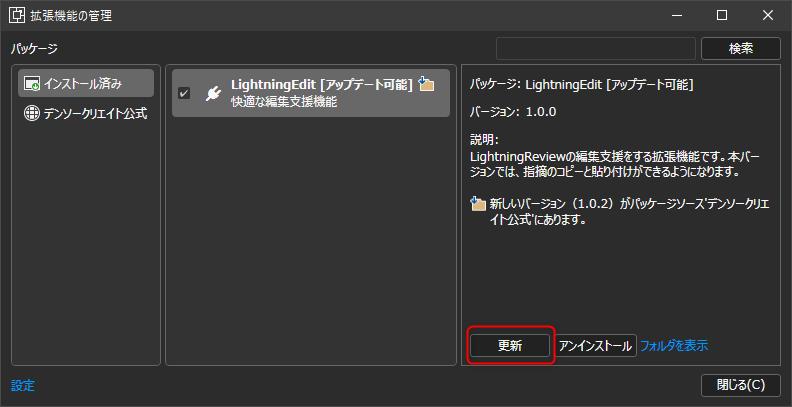
拡張機能の配布先を追加する
ネットワーク上の共有フォルダを拡張機能の配布先とすることができます。
インターネットに接続していない、または制限されている環境で拡張機能を利用できます。
あらかじめ、ネットワークフォルダ等に拡張機能のファイル(xxx.nupkg)を格納しておいてください。
- [ツール]メニュー -[拡張機能の管理]をクリックし、[拡張機能の管理]ダイアログを起動します。
- [追加]ボタンより[パッケージソースの編集]ダイアログを起動します。
- [パッケージソースの編集]ダイアログにて、以下を入力しま��す。
- 名前:任意の文字列([拡張機能の管理]ダイアログの一覧に表示されます)
- URL:拡張機能のファイルを格納した共有フォルダ